CAD的尺寸的精度如何去设置呢?我们在CAD的标注的时候,我们会发现后面会带有0,而且有时候标注很挤,如果我们不想要标注带有小数点,如何去设置这个呢?
我们可以看看下面的例子
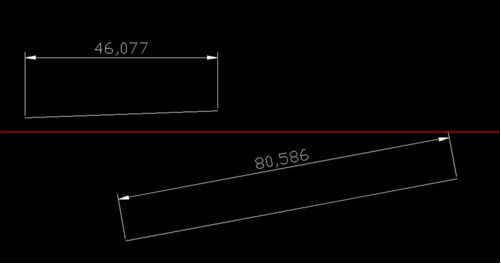
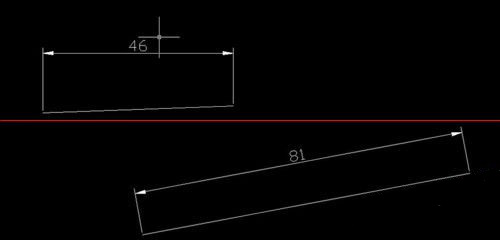
1.我们随意的画一条线,然后打开标注,标注之后参考下图。
第一种方法:
1.我们想要更改标注的精度,我们可以选择【工具】--【选项】--【特性】,或者我们快捷键【Ctrl+1】,参考下图。
2.我们刚才选中的那个标注,找到我们呢的主单位--精度,然后我们改变一下精度就可以了。
3.我们可以随意的改变一下精度,就看到它被改变了,后面又多了一位数。
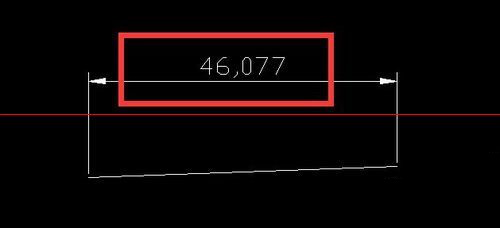
第二种方法:
1.如果我们要改变的不是其中的某一个标注的精度,我们就可以点击快捷键【D】然后空格键,跳出来标注样式管理器,参考下图。
2.在单位汇总找到精度,更改即可,同时,右边有预览,我们可以看到我们选择的样式,参考下图。
3.我们选择好自己要的样式之后,关闭,我们就可以看到尺度的精度被我们改变了。
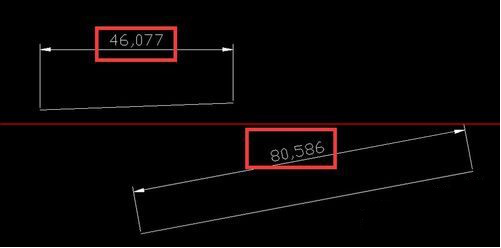
温馨提示:
我们如果去掉后面的0,其实还是和精度有关系的,我们只要吧精度改为0即可,然后看看我们的显示。
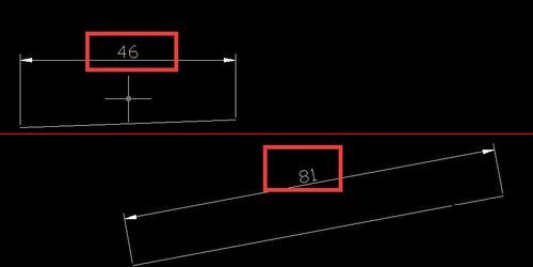
以上,是我们提供的两种办法,选择适合自己的方式吧。
推荐阅读:CAD中的鼠标不能全部框选怎么办
·定档6.27!中望2024年度产品发布会将在广州举行,诚邀预约观看直播2024-06-17
·中望软件“出海”20年:代表中国工软征战世界2024-04-30
·2024中望教育渠道合作伙伴大会成功举办,开启工软人才培养新征程2024-03-29
·中望将亮相2024汉诺威工业博览会,让世界看见中国工业2024-03-21
·中望携手鸿蒙生态,共创国产工业软件生态新格局2024-03-21
·中国厂商第一!IDC权威发布:中望软件领跑国产CAD软件市场2024-03-20
·荣耀封顶!中望软件总部大厦即将载梦启航2024-02-02
·加码安全:中望信创引领自然资源行业技术创新与方案升级2024-01-03
·玩趣3D:如何应用中望3D,快速设计基站天线传动螺杆?2022-02-10
·趣玩3D:使用中望3D设计车顶帐篷,为户外休闲增添新装备2021-11-25
·现代与历史的碰撞:阿根廷学生应用中望3D,技术重现达·芬奇“飞碟”坦克原型2021-09-26
·我的珠宝人生:西班牙设计师用中望3D设计华美珠宝2021-09-26
·9个小妙招,切换至中望CAD竟可以如此顺畅快速 2021-09-06
·原来插头是这样设计的,看完你学会了吗?2021-09-06
·玩趣3D:如何使用中望3D设计光学反光碗2021-09-01
·玩趣3D:如何巧用中望3D 2022新功能,设计专属相机?2021-08-10
·CAD建筑版如何通过轴网生成墙体2024-06-26
·CAD如何修改默认线宽?2022-04-07
·CAD样条曲线怎么合并2017-04-24
·CAD表格如何编辑2020-04-24
·CAD引线标注快捷键2018-01-09
·CAD中如何填充钢筋混凝土图案?2022-06-13
·CAD的粗糙度符号标注2020-03-18
·CAD中如何提高建筑设计效率2020-08-27














